4.0 gridlayout
2016-06-21 16:17
316 查看
本文重点讲述了自android4.0版本后新增的GridLayout网格布局的一些基本内容,并在此基础上实现了一个简单的计算器布局框架。通过本文,您可以了解到一些android UI开发的新特性,并能够实现相关应用。
在android4.0版本之前,如果想要达到网格布局的效果,首先可以考虑使用最常见的LinearLayout布局,但是这样的排布会产生如下几点问题:
1、不能同时在X,Y轴方向上进行控件的对齐。
2、当多层布局嵌套时会有性能问题。
3、不能稳定地支持一些支持自由编辑布局的工具。
其次考虑使用表格布局TabelLayout,这种方式会把包含的元素以行和列的形式进行排列,每行为一个TableRow对象,也可以是一个View对象,而在TableRow中还可以继续添加其他的控件,每添加一个子控件就成为一列。但是使用这种布局可能会出现不能将控件占据多个行或列的问题,而且渲染速度也不能得到很好的保证。
android4.0以上版本出现的GridLayout布局解决了以上问题。GridLayout布局使用虚细线将布局划分为行、列和单元格,也支持一个控件在行、列上都有交错排列。而GridLayout使用的其实是跟LinearLayout类似的API,只不过是修改了一下相关的标签而已,所以对于开发者来说,掌握GridLayout还是很容易的事情。GridLayout的布局策略简单分为以下三个部分:
首先它与LinearLayout布局一样,也分为水平和垂直两种方式,默认是水平布局,一个控件挨着一个控件从左到右依次排列,但是通过指定android:columnCount设置列数的属性后,控件会自动换行进行排列。另一方面,对于GridLayout布局中的子控件,默认按照wrap_content的方式设置其显示,这只需要在GridLayout布局中显式声明即可。
其次,若要指定某控件显示在固定的行或列,只需设置该子控件的android:layout_row和android:layout_column属性即可,但是需要注意:android:layout_row=”0”表示从第一行开始,android:layout_column=”0”表示从第一列开始,这与编程语言中一维数组的赋值情况类似。
最后,如果需要设置某控件跨越多行或多列,只需将该子控件的android:layout_rowSpan或者layout_columnSpan属性设置为数值,再设置其layout_gravity属性为fill即可,前一个设置表明该控件跨越的行数或列数,后一个设置表明该控件填满所跨越的整行或整列。
利用GridLayout布局编写的简易计算器代码如下(注意:仅限于android4.0及以上的版本):
最终实现的界面如下所示:
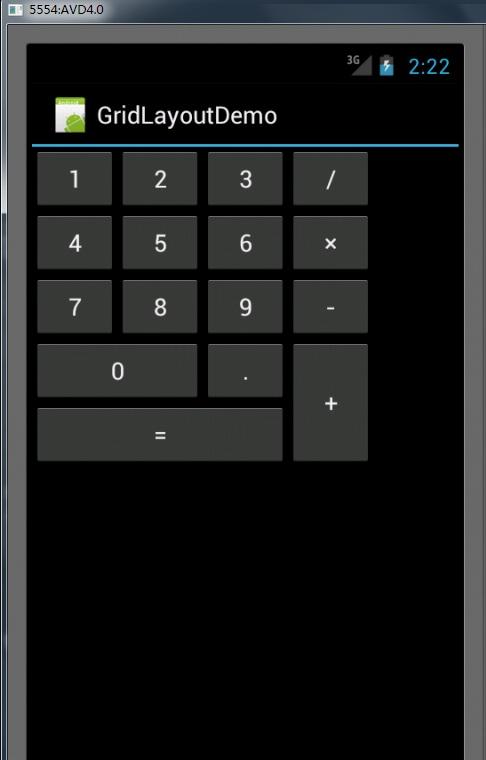
在android4.0版本之前,如果想要达到网格布局的效果,首先可以考虑使用最常见的LinearLayout布局,但是这样的排布会产生如下几点问题:
1、不能同时在X,Y轴方向上进行控件的对齐。
2、当多层布局嵌套时会有性能问题。
3、不能稳定地支持一些支持自由编辑布局的工具。
其次考虑使用表格布局TabelLayout,这种方式会把包含的元素以行和列的形式进行排列,每行为一个TableRow对象,也可以是一个View对象,而在TableRow中还可以继续添加其他的控件,每添加一个子控件就成为一列。但是使用这种布局可能会出现不能将控件占据多个行或列的问题,而且渲染速度也不能得到很好的保证。
android4.0以上版本出现的GridLayout布局解决了以上问题。GridLayout布局使用虚细线将布局划分为行、列和单元格,也支持一个控件在行、列上都有交错排列。而GridLayout使用的其实是跟LinearLayout类似的API,只不过是修改了一下相关的标签而已,所以对于开发者来说,掌握GridLayout还是很容易的事情。GridLayout的布局策略简单分为以下三个部分:
首先它与LinearLayout布局一样,也分为水平和垂直两种方式,默认是水平布局,一个控件挨着一个控件从左到右依次排列,但是通过指定android:columnCount设置列数的属性后,控件会自动换行进行排列。另一方面,对于GridLayout布局中的子控件,默认按照wrap_content的方式设置其显示,这只需要在GridLayout布局中显式声明即可。
其次,若要指定某控件显示在固定的行或列,只需设置该子控件的android:layout_row和android:layout_column属性即可,但是需要注意:android:layout_row=”0”表示从第一行开始,android:layout_column=”0”表示从第一列开始,这与编程语言中一维数组的赋值情况类似。
最后,如果需要设置某控件跨越多行或多列,只需将该子控件的android:layout_rowSpan或者layout_columnSpan属性设置为数值,再设置其layout_gravity属性为fill即可,前一个设置表明该控件跨越的行数或列数,后一个设置表明该控件填满所跨越的整行或整列。
利用GridLayout布局编写的简易计算器代码如下(注意:仅限于android4.0及以上的版本):
<?xml version="1.0" encoding="utf-8"?> <GridLayout xmlns:android="http://schemas.android.com/apk/res/android" android:layout_width="wrap_content" android:layout_height="wrap_content" android:orientation="horizontal" android:rowCount="5" android:columnCount="4" > <Button android:id="@+id/one" android:text="1"/> <Button android:id="@+id/two" android:text="2"/> <Button android:id="@+id/three" android:text="3"/> <Button android:id="@+id/devide" android:text="/"/> <Button android:id="@+id/four" android:text="4"/> <Button android:id="@+id/five" android:text="5"/> <Button android:id="@+id/six" android:text="6"/> <Button android:id="@+id/multiply" android:text="×"/> <Button android:id="@+id/seven" android:text="7"/> <Button android:id="@+id/eight" android:text="8"/> <Button android:id="@+id/nine" android:text="9"/> <Button android:id="@+id/minus" android:text="-"/> <Button android:id="@+id/zero" android:layout_columnSpan="2" android:layout_gravity="fill" android:text="0"/> <Button android:id="@+id/point" android:text="."/> <Button android:id="@+id/plus" android:layout_rowSpan="2" android:layout_gravity="fill" android:text="+"/> <Button android:id="@+id/equal" android:layout_columnSpan="3" android:layout_gravity="fill" android:text="="/> </GridLayout>
最终实现的界面如下所示:
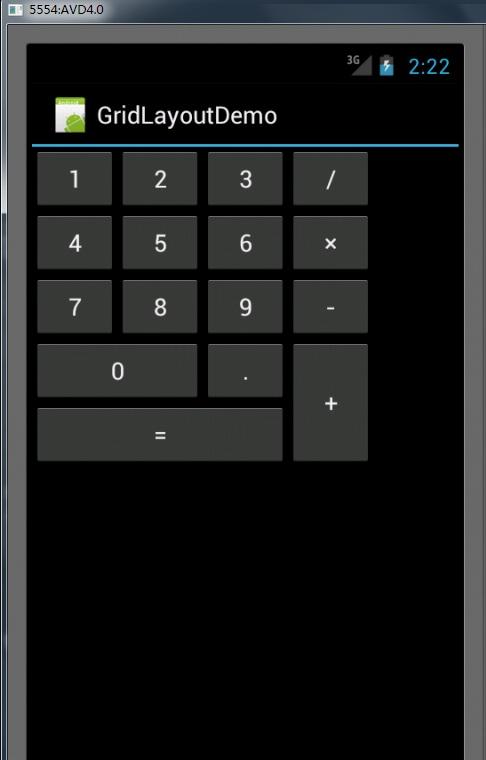
相关文章推荐
- Java设计模式之--模板方法模式(Template Method)
- 空间复杂度
- ZigBee的 四种绑定方法简介
- 信息的贴加界面
- C 碎片十 关键字&库函数
- Spring-data-mongodb Criteria类介绍
- ios automaticallyAdjustsScrollViewInsets
- 最长回文子串 Longest Palindromic Substring
- onWindowFocusChanged重要作用 and Activity生命周期
- 使用DockerFile创建ubuntu下的tomcat镜像
- eclipse多渠道打包,支持多个渠道name,比如友盟,又有计费sdk需要对应自定义渠道
- ViewPager免预加载
- 条件随机场(CRF)——qjzcy的博客
- Android富文本编辑器总结(四)
- 栈的压入、弹出序列
- 常用转义字符
- 【linux】top命令详解
- leetcode 27. Remove Element
- OpenStack RabbitMQ集群
- 开发一个实时音视频通信系统,你需要什么技术储备?
